二、仿制图章工具
使用仿制图章工具首先要从图像中取样,然后再将样本应用到其他图像或同一图像的其他部分。取样方法是按住Alt键,单击一下鼠标进行定点选样。使用仿制图章工具时,如果觉得该样式不符合,随时可以重新取样,而且还可以使用选项栏中的不透明度和流量设置以取得最好的效果,缺点是操作太慢。

这里我们还是使用前面的那张图片,然后在工具栏中选中仿制图章工具,按住Alt键,当鼠标指针变成一个类似于靶子的标志时我们选择图像中的一部分进行取样,如下图

取样完对文字部分进行涂抹,如下图
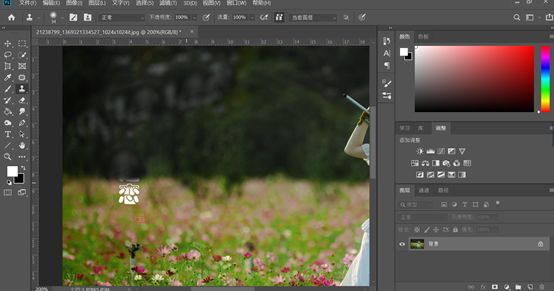
接下来我们重新取样,然后涂抹,如下图

非常的简单就把水印去掉了
三、内容识别
内容识别的原理是软件自动分析周围图像的特点,将图像进行拼接组合后填充在该区域并进行融合,从而达到快速无缝的拼接效果。首先我们用矩形选框工具(任何能做出选区的工具都可以)做出一个选区选中水印所在位置,如下图

然后执行-编辑-填充-选中内容填充确定,如下图
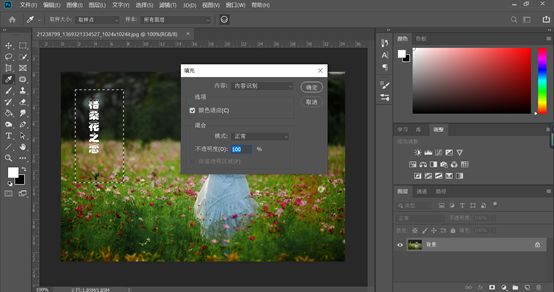








 加载中,请稍侯......
加载中,请稍侯......
精彩评论